Il existe trois méthodes pour pouvoir insérer des images dans les messages :
1. Première méthode :
Utiliser un service en ligne d'hébergement d'images et insérer son image en utilisant le BBCode
Code : Tout sélectionner
[img]https://chemin-vers-l'image[/img]
vous pouvez donc saisir manuellement les balises ouvrantes IMG et fermantes /IMG ( en n'oubliant pas les [ et ] ) ou tout simplement utiliser la fonctionnalité d'insertion d'image disponible dans la barre d'outil (comme indiqué ci-dessous)

une fenêtre s'ouvrira alors vous permettant de saisir (ou coller) le lien vers votre image, il vous suffira alors de valider en cliquant sur le bouton OK.

2. Deuxième méthode :
Utiliser l'outil Transfert d'images intégré au forum pour héberger vos images sur l'espace de stockage du serveur d'hébergement du forum (soyez tout de même sympa en n'envoyant pas des images trop lourdes car l'espace est tout de même limité).
Pour utiliser cet outil voici les différentes possibilités :
- Première possibilité :
En haut de la page du forum dans la barre de lien du bas, vous trouverez un bouton "Transfert d'images" 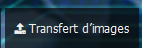 , un clic sur ce bouton ouvrira un nouvel onglet de votre navigateur qui affichera alors la page "Outil de transfert d'images" comme ci-dessous.
, un clic sur ce bouton ouvrira un nouvel onglet de votre navigateur qui affichera alors la page "Outil de transfert d'images" comme ci-dessous.

Je pense que les indications sur cette page sont suffisamment claires pour que je n'ai pas besoin de vous en expliquer le fonctionnement (sinon rendez-vous dans le sous-forum Questions et problèmes sur le forum ![]() )
)
Toutes vos images transférées pourront être retrouvées ensuite lors de la rédaction de vos messages en cliquant sur l'onglet Vos images transférées sur la page de rédaction des messages.
- Deuxième possibilité :
Directement depuis la page de rédaction des messages vous pourrez aussi ouvrir la page "Outil de transfert d'images" en cliquant sur le bouton "Transfert d'images" situé sous la fenêtre de rédaction du message, comme vous pouvez le voir ci-dessous.

La page étant exactement la même que celle de la première possibilité, je ne m'attarderais pas non plus à vous faire des explications sur son fonctionnement.
Toutes vos images transférées pourront être retrouvées depuis l'onglet Vos images transférées sur la page de rédaction des messages. Il est cependant nécessaire de rafraichir la page pour que les images que vous venez de transférer apparaissent. Pour ce faire, je vous conseille de cliquer sur le bouton "Prévisualiser" situé en dessus de la fenêtre de rédaction du message plutôt que d'utiliser la touche F5 de votre clavier ou le bouton de rafraichissement de page de votre navigateur car dans ce cas une fenêtre d'avertissement pourrait être affichée par votre navigateur.
NB: La méthode de transfert d'image à l'unité (Parcourir puis Envoyer), vous ouvrira une fenêtre vous indiquant immédiatement les différents liens utilisables pour afficher ou faire un lien vers votre image. Dans le cas où vous souhaitez utiliser le bouton « image » de la barre d'outil c'est le premier lien qu'il faudra utiliser, sinon dans la majorité des cas le troisième lien de la liste sera parfait.

Sinon, pour utiliser une image déjà transférée, il vous suffit d'ouvrir l'aperçu de votre image depuis la liste des images transférées (affichées en bas de la page de rédaction) pour obtenir en plus de son aperçu, la liste des différents liens utilisables pour afficher ou faire un lien vers votre image (concernant le lien à choisir, même remarque que précédemment, si vous souhaitez utiliser le bouton « image » il faudra utiliser le premier lien, le troisième lien est souvent le meilleur choix).

3. Troisième méthode
Remarque : Les images publiées par cette troisième méthode ne s'afficheront par contre pas pour les invités (les personnes qui ne sont pas connectées au forum) contrairement aux images publiées par les deux premières méthodes. Donc si vous voulez que vos images soient visibles même par les visiteurs non connectés (inscrits ou non d'ailleurs), vous devez utiliser une des deux premières méthode, par contre si vous voulez réserver votre œuvre uniquement pour les membres connectés du forum, alors c'est bien cette troisième méthode qu'il faut utiliser.
Cliquer sur le bouton Pièces jointes situé tout en bas de la fenêtre de rédaction de message

Cliquer sur le bouton Ajouter des fichiers

Une fenêtre vous permettant de parcourir votre ordinateur et de sélectionner l'image s'ouvre alors. Une fois l'image sélectionnée et transférée, vous pouvez ajouter une description dans la fenêtre suivante puis cliquer sur le bouton « Insérer dans la ligne »

Ce qui se présentera alors comme ci-dessous dans la fenêtre de rédaction du message :

Et qui donnera ça une fois que vous aurez publié votre message :

IMPORTANT : Dans tous les cas, évitez absolument les accents et autres caractères spéciaux dans le nom de vos fichiers image, sous peine de rencontrer des soucis d'affichage

